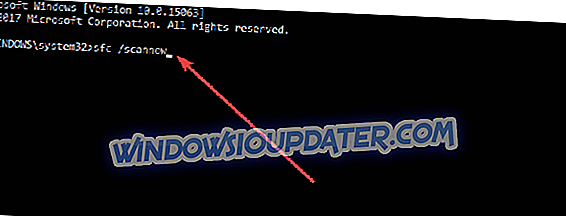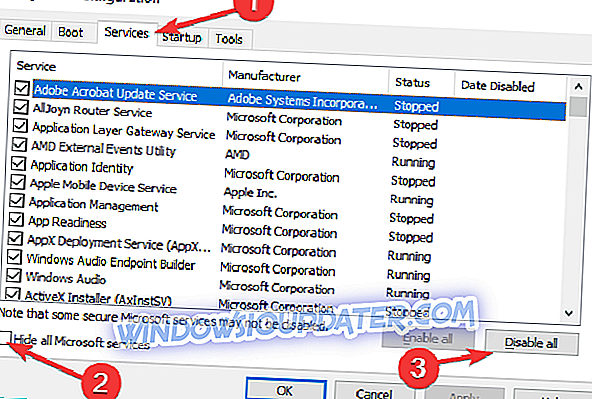Windows-gebruikers kunnen soms vreemde bestanden op hun computer opmerken. Meestal worden deze bestanden niet gedetecteerd totdat ze uw computer negatief beïnvloeden. Een hoog CPU-gebruik is meestal de meest voorkomende waarschuwingsteken.
In dit artikel gaan we het hebben over het bestand CompatTelRunner.exe. We zullen vertellen wat dit bestand is en hoe het uw computer beïnvloedt.
Wat is CompatTelRunner.exe?
Om te beginnen is het bestand CompatTelRunner.exe een Microsoft-compatibiliteits-telemetriebestand in de map C: \ Windows \ System32. Microsoft gebruikt Telemetry om systeemgegevens te verzamelen om Windows-apparaten te beveiligen en de kwaliteit van haar services te verbeteren.
Het bestand CompatTelRunner.exe wordt ook gebruikt om uw systeem te upgraden naar de nieuwste versie van het besturingssysteem en de nieuwste updates te installeren.
Dit Windows-systeembestand is niet zichtbaar en de technische beveiligingsbeoordeling is 0% gevaarlijk, hoewel veel gebruikers anders zouden zeggen.
Ik heb mijn Windows 8 geüpgraded naar Windows 10 en de harde schijf is volledig geclaimd door "compattelrunner.exe". [...]
Na het opstarten van mijn laptop claimt de compattelrunner.exe mijn harddisk voor meer dan 20 minuten. Is er een echte oplossing om compattelrunner in Windows 10 uit te schakelen / uit te schakelen?
CompatTelRunner.exe problemen
Het bestand CompatTelRunner.exe is inderdaad berucht onder Windows 7- en Windows 10-gebruikers vanwege het hoge CPU-gebruik. Als gevolg hiervan wordt uw computer echt traag en is de enige manier om dit probleem op te lossen het verwijderen van het bestand.
Ten tweede zijn gebruikers boos op Microsoft voor het installeren van ongewenste software op hun computers. Veel spelers klagen over het malware-achtige gedrag van CompatTelRunner.exe, dat opnieuw wordt geïnstalleerd op hun computer, ondanks dat het meerdere keren eerder is verwijderd.
Microsoft-updates installeren een programma met de naam compattelrunner.exe op mijn computer zonder mijn toestemming, hoewel mijn update-instellingen zeggen: "Download belangrijke updates, maar laat me kiezen of ik ze wil installeren." Compattelrunner.exe heeft geen legitiem of heilzaam doel en veroorzaakt serieuze prestaties problemen (toepassingen die langzaam werken of bevriezen).
Hoe CompatTelRunner.exe uit te schakelen
Nu we weten wat de rol van CompatTelRunner.exe is, laten we zien hoe we ons ervan kunnen ontdoen.
Stap 1: Schakel het uit vanuit Taakplanner
Voor alle versies van Windows, begin met het te verwijderen uit de Taakplanner:
- Start Taakplanner
- Ga naar Taakplannerbibliotheek> Microsoft> Windows> Toepassingservaring
- Schakel alle drie de taken in die map uit
- Ga naar de Ask Scheduler Library> Microsoft> Windows> Programma voor verbetering van de klantervaring
- Schakel alle drie de taken in die map uit
Stap 2: tweak het register
Dan moet je voor Windows 10 CompatTelRunner.exe uit het register doden:
- Start Register-editor (regedit.exe) als beheerder
- Ga naar HKEY_LOCAL_MACHINE \ SOFTWARE \ Microsoft \ Windows NT \ CurrentVersion \ AppCompatFlags \ TelemetryController
- Hernoem de invoer van TelemetryController naar TelemetryControllerX
- Start je computer opnieuw op.
Stap 3: voer SFC uit
Met deze opdracht kunt u problemen met het systeembestand oplossen door ontbrekende of beschadigde bestanden te vervangen. Volg deze stappen om de scan te starten:
- Start Command Prompt (Admin) als een beheerder.
- Voer sfc / scannow in en druk op Enter .
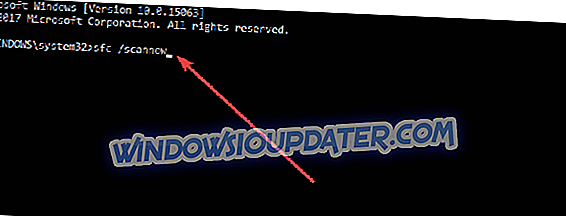
- Wacht tot het reparatieproces is voltooid (dit kan even duren).
Stap 4: Maak uw pc schoon op
Als u uw apparaat schoon opstart, kunt u uw machine starten met slechts een minimale set stuurprogramma's en programma's om problemen met softwarecompatibiliteit te voorkomen. Hier is hoe dat te doen:
- Navigeer naar Start> typ msconfig> druk op Enter
- Ga naar Systeemconfiguratie> klik op het tabblad Services> schakel het selectievakje Alle Microsoft-services verbergen in of klik op Alles uitschakelen.

- Ga naar het tabblad Opstarten> Taakbeheer openen.
- Selecteer elk opstartitem> klik op Uitschakelen> sluit Taakbeheer> start de computer opnieuw op.
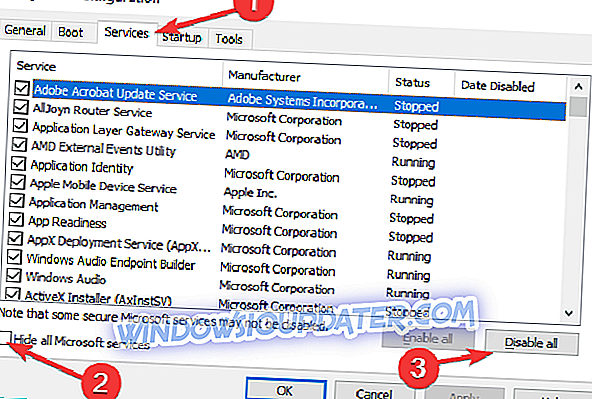
Het voordeel is echter dat u dit elke keer moet doen wanneer Windows nieuwe updates op uw computer installeert.
Noot van de redacteur: dit bericht is oorspronkelijk gepubliceerd in mei 2017 en is sindsdien bijgewerkt voor versheid en nauwkeurigheid.